Piwik se veut une copie de Google Analytics, et comporte même des stats pour le eCommerce.
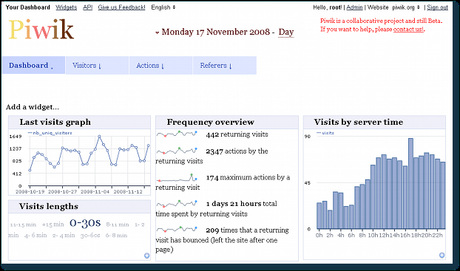
Installer Piwik:
Préalable: un serveur Apache avec PHP5 et MySQL
1. Télécharger Piwik: http://piwik.org/latest.zip
2. Installer Piwik en local (sur un WAMPServer par exemple):
2.1 Extraire le dossier "piwik" de l'archive dans "C:\wamp\www\"
2.2 Aller avec le navigateur sur "http://localhost/piwik/"
2.3 Arrêtez-vous à l'étape "Installation de la base de données", l'on va créer une base de données et un utilisateur spécial pour Piwik:
2.3.1 Aller avec le navigateur sur "http://localhost/phpmyadmin/"
2.3.2 Cliquer sur l'onglet "Privilèges", puis "Ajouter un utilisateur"
2.3.3 Entrer un nom d'utilisateur (piwik), un serveur (localhost) et un mot de passe
2.3.4 Cocher "Créer une base portant son nom et donner à cet utilisateur tous les privilèges sur cette base"
2.3.5 Executer: notre base et notre utilisateur sont créés!
2.4 Revenir à l'installation de Piwik et remplir les champs:
serveur de la base de données: "localhost"
compte: "piwik"
mot de passe
nom de la base: "piwik"
2.5 Rentrer un login / mot de passe pour se connecter à Piwik
2.6 Dans les paramètres du site: l'URL sera http://localhost/[sous_repertoire_de_votre_site]
2.7 Enfin, copiez le tag de suivi Javascript
Standard JavaScript Tracking code
In most websites, blogs, CMS, etc. you can edit your website templates and add this code in a "footer" file.
Ci-dessous le code JavaScript à inclure dans toutes vos pages, just before the tag.
<!-- Piwik -->
<script type="text/javascript">
var pkBaseURL = (("https:" == document.location.protocol) ? "https://localhost/piwik/" : "http://localhost/piwik/");
document.write(unescape("%3Cscript src='" + pkBaseURL + "piwik.js' type='text/javascript'%3E%3C/script%3E"));
</script><script type="text/javascript">
try {
var piwikTracker = Piwik.getTracker(pkBaseURL + "piwik.php", 1);
piwikTracker.trackPageView();
piwikTracker.enableLinkTracking();
} catch( err ) {}
</script><noscript><p><img src="http://localhost/piwik/piwik.php?idsite=1" style="border:0" alt="" /></p></noscript>
<!-- End Piwik Tracking Code -->
3. Activer Piwik sur un Wordpress:
Note: des plugins Wordpress existent (http://wordpress.org/extend/plugins/wp-piwik/installation/), le seul avantage que je leur voit est d'inclure les statistiques dans l'interface d'administration. Mais l'on peut aisément s'en passer.
3.1 Aller dans le thème de votre Wordpress (par défaut: Twenty Eleven, donc "wp-content\themes\twentyeleven") et éditez le fichier "footer.php"
3.2 Avant la balise "", ajouter le tag de suivi Javascript
4. Installer Piwik sur Myhosting.com:
Préalable: avoir un site et une base de données MySQL activée (munissez-vous des informations relatives à celle-ci: utilisateur / mot de passe et serveur de la base). Pour activer une base MySQL, voir l'article "Installer un Wordpress"
4.1 Création d'un sous-domaine "http://piwik.[votre_nom_de_domaine].com/":
4.1.1 Sur votre interface de gestion Myhosting.com: Select Subscriptions; Web Hosting; Sites & Domains; Add new subdomain; ne pas activer de Mail Hosting; à l'écran Webspace Settings: remplir le champ "Location" par "/piwik", ce dossier sera créé.
4.2 Transférer le contenu du dossier "/piwik" via FTP sur votre espace Myhosting, dans le sous-répertoire (du sous-domaine) "/webspace/httpdocs/piwik" (penser avant à supprimer les fichiers qui s'y trouvent).
4.3 Aller avec le navigateur sur http://piwik.[votre_nom_de_domaine].com/
4.4 Si vous avez l'erreur: "Piwik couldn't write to some directories."
Modifiez les permissions ou droits d'accès aux fichiers / dossiers listés en dessous. En gros, mettez tous les droits (777) en règlant les permissions du dossier "/tmp" (clic droit "File permissions" sur Filezilla) et appliquez la modification de manière récursive sur les dossiers.
4.5 Si vous avez l'erreur "SQLSTATE[HY000] [2002] Can't connect to local MySQL server through socket '/var/lib/mysql/mysql.sock' (2) ", supprimez le fichier "config/config.ini.php"
4.6 Si vous n'avez pas les droits d'accès en écriture sur "/piwik/config", modifiez les permissions de ce dossier en FTP (même manipulation via Filezilla).
4.7 Si vous avez une erreur sur l'Intégrité du fichier "piwik/misc/generateDoc.bat" (longueur attendue: 117, rencontrée : 115), retransférez-le en mode "Binary" (menu Transfer > Transfer Type dans Filezilla)
4.8 A l'étape "Installation de la base de données", rentrez les informations de votr base MySQL Myhosting.
4.9 Rentrer un login / mot de passe pour se connecter à Piwik
4.10 Dans les paramètres du site: l'URL sera http://www.[votre_nom_de_domaine].com/
4.11 Enfin, copiez le tag de suivi Javascript
5. Contourner le blocage AdBlockPlus:
Si vous avez Firefox avec AdBlockPlus et les filtres EasyPrivacy, vous bloquez les statisiques, et notamment Piwik. Voici comment contourner le filtre:
5.1 Repérer le filtre: "/piwik.js"
5.2 Renommer le fichier "/piwik.js"
5.3 Un autre filtre intervient alors: "/piwik.php"
5.4 Renommer le fichier "/piwik.php"
5.5 Modifier le tag de suivi Javascript: mettre à jour avec les nouveaux noms. (soit le fichier "footer.php" pour un Wordpress)

